所得税网上申报完整版.docx
《所得税网上申报完整版.docx》由会员分享,可在线阅读,更多相关《所得税网上申报完整版.docx(18页珍藏版)》请在冰豆网上搜索。
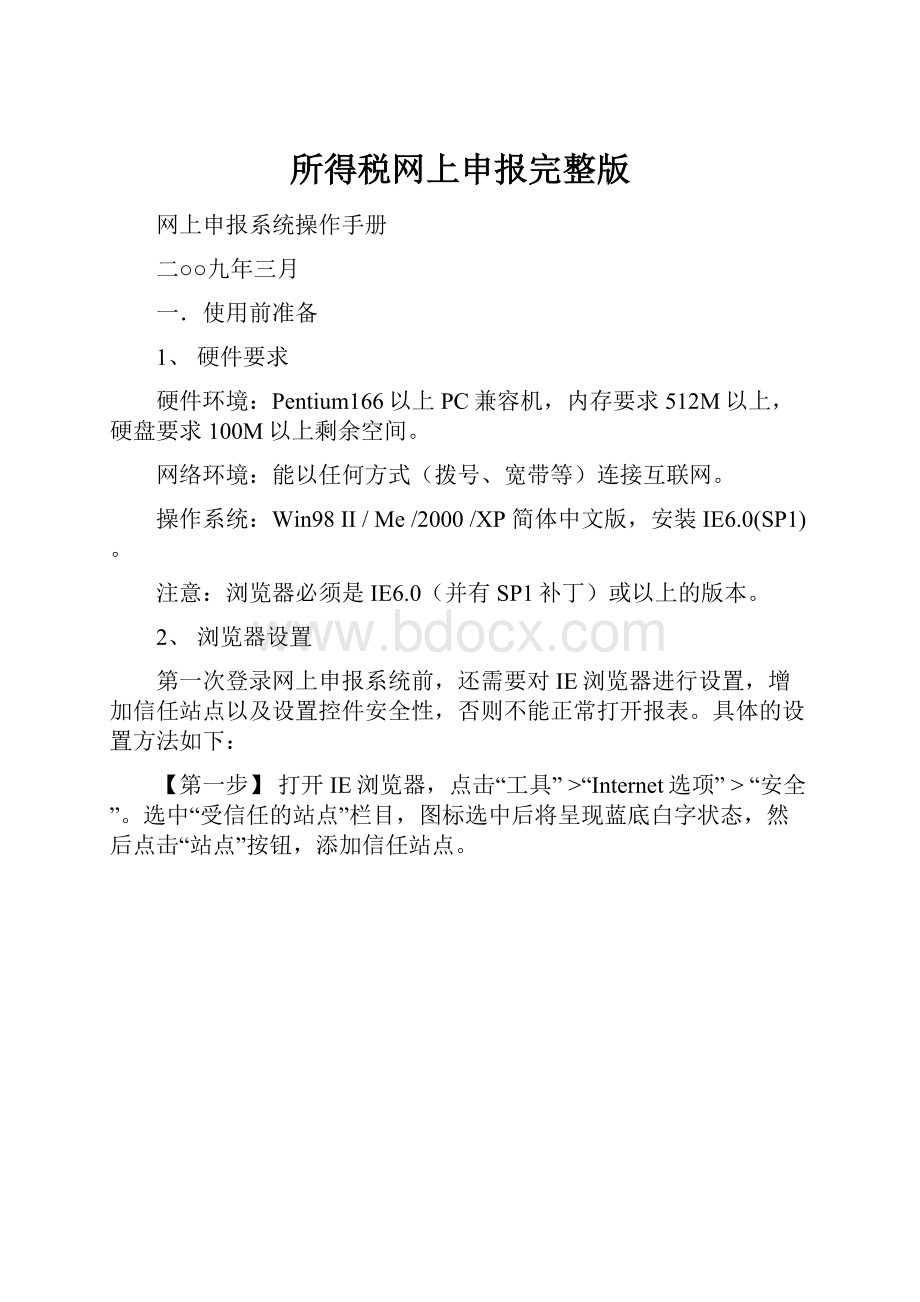
所得税网上申报完整版
网上申报系统操作手册
二○○九年三月
一.使用前准备
1、硬件要求
硬件环境:
Pentium166以上PC兼容机,内存要求512M以上,硬盘要求100M以上剩余空间。
网络环境:
能以任何方式(拨号、宽带等)连接互联网。
操作系统:
Win98II/Me/2000/XP简体中文版,安装IE6.0(SP1)。
注意:
浏览器必须是IE6.0(并有SP1补丁)或以上的版本。
2、浏览器设置
第一次登录网上申报系统前,还需要对IE浏览器进行设置,增加信任站点以及设置控件安全性,否则不能正常打开报表。
具体的设置方法如下:
【第一步】打开IE浏览器,点击“工具”>“Internet选项”>“安全”。
选中“受信任的站点”栏目,图标选中后将呈现蓝底白字状态,然后点击“站点”按钮,添加信任站点。
【第二步】将网址“https:
//www.jsnj-n-”和“http:
//www.jsnj-n-”用如图的方式添加到输入框中,此时别忘点击“添加”,最后再点击“确定”。
【第三步】设置控件安全级别,点击“自定义级别”。
【第四步】在弹出的窗口中找到“对没有标记为安全的ActiveX控件进行初始化和脚本运行”、“下载未签名的ActiveX控件”、“下载已签名的ActiveX控件”“显示混合内容”四项,确保其状态为“启用”。
【第五步】点击“确定”键,保存退出。
注意:
使用前请关闭或卸载网络拦截助手软件。
如:
雅虎助手、_3721上网助手等。
3、密码获取
用户通过登录网上南京国税网站自行设置密码。
设置密码的步骤如下:
【第一步】登录网上南京国税
访问“网上南京国税”首页,点击“用户登录”框的“用户注册”。
【第二步】进入纳税人注册页面后,根据页面提示信息,依次在各输入框中正确输入纳税人识别号、法人证件号、工商登记证号,确认无误后点击下一步提交上述验证信息,进入密码设置页面。
【第三步】进入密码设置页面后,检查系统根据验证信息读出的企业信息,确认无误后输入并确认密码。
【第四步】如果注册成功,您将看到如图的成功提示。
注意:
用户等待10分钟后即可通过您的纳税人识别号和您刚申请的密码登录“网上南京国税”网站了,登录方法请详见下一步“登录申报网站”。
注意:
1.申请密码时,尽量使用数字与字母混和的方式,避免简单密码的使用。
2.“纳税人用户注册系统”只供没有登录密码的纳税人使用。
3.以上密码申请只能一次,请务必记住申请成功的密码。
若不慎忘记密码,请速与主管局税收管理员联系。
二.系统登录
4、通过门户登录
通过门户登录即:
使用用户名、密码先登陆“网上南京国税”,再从入口进入网上申报系统。
【第一步】通过浏览器访问“http:
//www.jsnj-n-”,打开网上南京国税网站主页,输入企业的用户名(即您的纳税人识别号)、密码(即您的网上申报密码)以及验证码(方框后面的一组数字),点击“登录”按钮。
https:
//www.jsnj-n-tax-
【第二步】登录后,点击左上方的“纳税人”链接,进入纳税人栏目首页。
【第三步】在该页面中可以看到网上申报系统的入口,纳税人可以点击进入。
注意:
当门户网站出现问题无法登录的时候,我们将启用应急页面,地址不变“http:
//www.jsnj-n-”,同样可以通过如下图的登录入口进入网上申报页面。
5、证书验证
网上申报系统将继续使用CA证书机制,保证数据传输的安全。
CA证书相当于网上的身份证,它以数字签名的方式通过第三方权威认证有效地进行网上身份认证,帮助各个实体识别对方身份和表明自身的身份,具有真实性和防抵赖功能。
另外,还具有安全、保密、防篡改的特性,可对企业网上传输的信息进行有效保护和安全的传递。
注意:
当更换电脑或重新安装操作系统后,必须再次安装证书。
在同一台机器上为同一户申报时,证书只需安装一次。
对于使用一台计算机申报多户时,每申报一户需要安装该户对应的证书,新安装后的证书将会覆盖前一户证书,新证书安装后请关闭所有浏览器页面,重新登陆网上南京国税进行申报。
在登录门户和点击“网上申报系统”后可见如下图:
查看已安装证书有效期
老户更新证书
新户先安装证书再进入系统
已安装证书用户直接进入系统
如果已经安装证书,请直接点击“进入网上申报”链接直接进入申报页面进行申报。
如果是第一次登录系统,并且从未安装过证书,请点击“下载CA证书”的链接进行证书下载安装。
步骤如下:
【第一步】点击页面“下载CA证书”后,将出现证书下载页面。
此时系统已经生成了证书,请点击“下载CA证书”。
【第二步】此时将出现文件下载提示,为方便起见,我们强烈推荐您直接点击“运行”。
(。
。
。
强烈推荐直接运行,下载证书一步到底!
。
。
。
)
【第三步】此时请您稍等片刻,系统会自动将证书下载到您的电脑中,并提示运行。
【第四步】点击运行后,将出现如下窗口,要求输入“证书口令”,在这里系统会自动将证书密码输入在口令栏中,无需纳税人手工输入,只要直接点击“确定”即可完成安装。
【第五步】安装完成后将出现以下页面。
注意:
当您本地没有正确安装CA证书时,验证将不会通过,系统将跳出如下提示,此时应该检查本机有没有安装CA证书、或者是否安装成功,从而需要重新“下载CA证书”。
【第六步】证书安装成功后,点击“进入网上申报”链接,进入申报页面。
三.如何申报
1、申报前须知
在进行网上申报所得税的报表填写时,请注意:
(1)数字颜色小提示
报表中红色数字是系统自动计算产生,您不需填写。
绿色数字是从系统自动获取,您不需填写,如有发现数据不一致可与您的主管局税收管理员联系。
只需填写米黄色数字框。
(2)报表填写顺序
请先按照顺序填写附表,附表填写完成后再填写主表。
(3)主表汇总有依据
在您填写完所有附表后,系统将自动将附表数据汇总于主表对应栏中,您无需进行任何填表,此时,如果您再对附表进行数据更改,主表对应栏也会自动进行相应更改,同样无需进行手动填表。
(4)省时省费小窍门
如果您是拨号上网,按时计费的上网用户,当您进入报表填表页面后,就可以断开网络,待报表全部填表完成后,再连接网络完成申报。
当然,如果您是宽带包月用户,就无需多此一举了。
(5)报表保存益处多
我们建议您在填完每张表格后都进行报表保存,保存过的报表即使遇到机器死机、断电等突发情况后,当您再次登录申报页面时,系统会提示您是否要加载本地保存的上次未申报的报表数据(如下图所示),当您点击“确定”按钮后,前期保存的数据会自加载到当前申报表中。
(6)申报成功可放心
当您见到如下图的提示时,恭喜您,您已经申报成功了!
此时,您可以毫不犹豫的将所有的申报页面关闭。
2、进入申报
【第一步】点击“进入网上申报”。
、【第二步】弹出选择数字证书界面,选择自己的证书。
【第三步】如果遇到下图提示请选择“是”。
【第四步】进入操作页面,点击左侧连接打开相应的报表。
点击左侧导航“2008企业所得税年报查账征收”进入所得税年报查账征收主页面
【第五步】打开报表时需要耐心等待,因为机器需要自动下载安装报表控件以及申报表文件。
打开报表后的页面如下图所示:
四.常见问题解答
1、在点“网上申报”提交时,系统显示正在加载文件请稍后,时间长了就会出现超时的提示。
造成申报等待时间过长的原因可以有很多,主要可能有:
(1)征管系统压力过大,导致不能及时处理网上申报系统提交的数据;
(2)纳税人没有按照要求正确设置浏览器,或者纳税人本机存在流氓软件;(3)网络传输故障,导致纳税人本机无法接受申报反馈信息,这种情况可以多试几次。
2、打开报表时显示“组件运用错误,请联系技服人员”。
出现该问题的原因是因为浏览器插件没有正确安装,纳税人可以进行以下尝试:
(1)使用微软的IE浏览器进行申报;
(2)按照用户手册要求正确添加信任站点,并设置控件安全性;(3)部分纳税人由于IE浏览器中嵌入了很多其他的工具,或者系统情况复杂,可能还需要启用“跨域浏览子框架”和“通过域访问数据资源”,以进一步提高浏览器的兼容性;(4)暂时关闭拦截工具,或者使用”360安全卫士”进行扫描,卸载流氓工具;(5)对于使用GHOST安装的操作系统或者使用某些盗版操作系统的用户,可能本身系统的稳定性就存在问题,没法使用网上申报系统,建议更换操作系统。